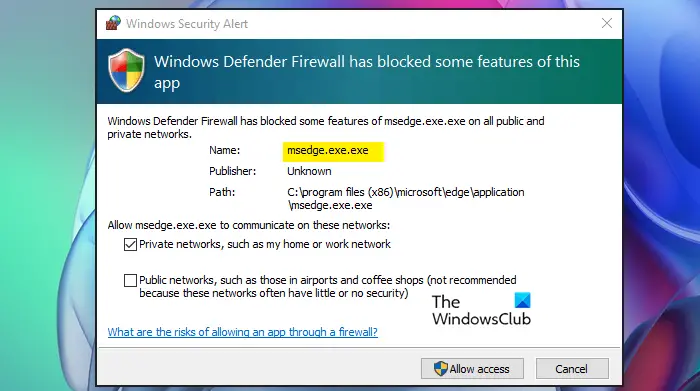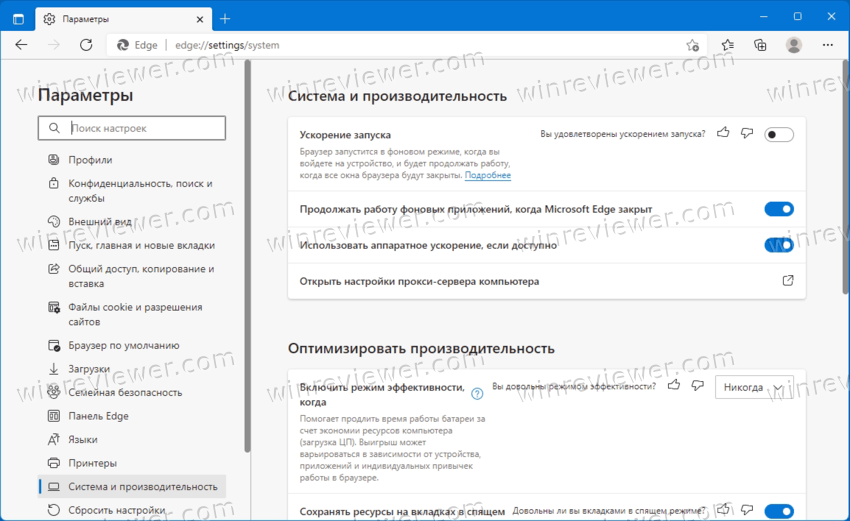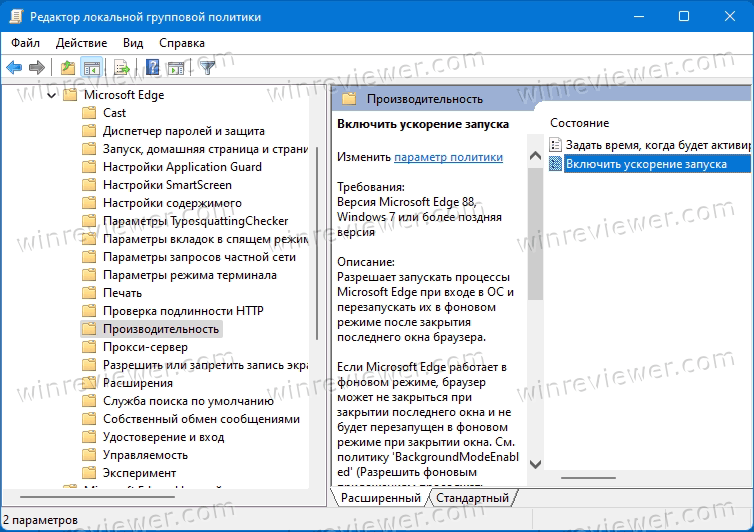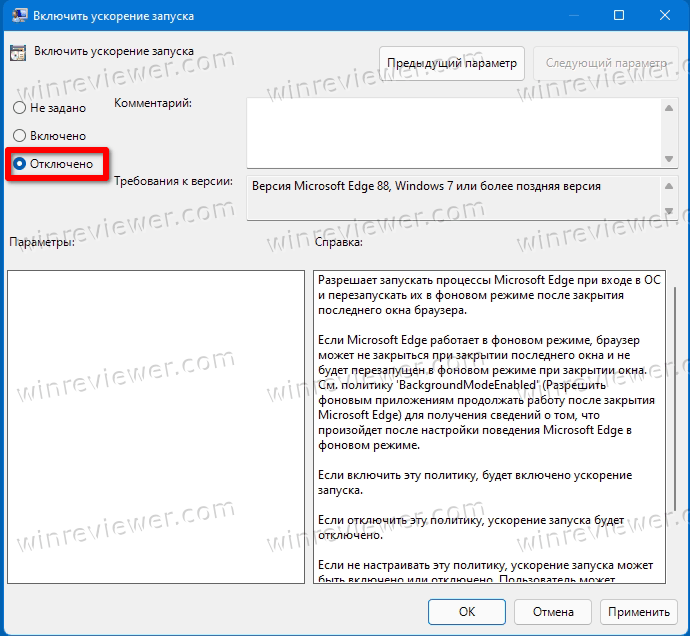MsEdge.exe is the process related to Microsoft Edge. Microsoft Edge as you may already know is the default browser that comes preinstalled with Windows OS. So, if you are on Windows 10 or Windows 11, you will see the process running on your computer. If it is so common then why are we even discussing it? The issue that a lot of users are experiencing is pretty daunting. According to them, msedge.exe is consuming a lot of their CPU and Disk resources. If you are one of the victims, then maybe the process on your system is not genuine, instead, it is a virus. To know what is msedge.exe and if it is safe for your system, you should read the entire article.
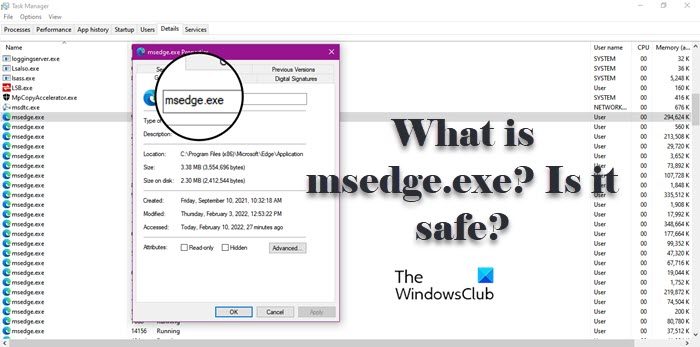
MsEdge is an abbreviation of Microsoft Edge and EXE means executable file. All the application on your system has an executable file, which is triggered when you open the app. So, you will see the process in question while running Microsoft Edge, sometimes, even after closing it. And if you are opening way too many tabs on the browser, you will see a surge in its consumption level.
Is MsEdge.exe legit?
MsEdge.exe is a genuine process, it is safe and there is no need to worry if you see it running. But maybe it’s not. A virus or malware can masquerade as a genuine process. To know whether the process running on your system is genuine or not, we need to check the location.
To do that, open Task Manager, go to the Details tab, look for msedge.exe, right-click on it, and select Open File Location. You will be redirected to a location in File Explorer, where you will see the msedge.exe process.
If you are still suspicious, you can right-click on msedge.exe from File Explorer and then select Scan with Defender. This will scan the file and give you the result.
In case, scanning yields no result and you for some very obvious are suspecting that there are some viruses on your system, you can try using your antivirus to scan the system. If you don’t have an antivirus, then follow the given steps to use Windows Defender to scan your system on Windows 11/10.
- Search out “Windows Security” from the Start Menu.
- Go to Virus & threat protection > Scan options.
- Select Microsoft Defender Offline scan and click Scan now.
Let it run, and hopefully, it will resolve the issue for you.
Where is Msedge.exe located?
Msedge.exe is an executable file of Microsoft Edge. And is located where the edge is installed. Following is the location of Edge browser, there you will find msedge.exe.
C:Program Files (x86)MicrosoftEdgeApplication
So in conclusion, the msedge.exe process, if located in the above folder is the legit Edge process; else it could be malware.
Read: How to enable high-performance GPU for Microsoft Edge browser
Msedge.exe high Disk or CPU usage
If the msedge.exe process is continuously using high CPU or Disk usage, then you may need to check Edge add-ons. If need be, clear Edge browsing cache and see. If nothing helps, resetting Edge is sure to help you.
Read: How to enable Efficiency Mode in Microsoft Edge
What is msedge.exe.exe and how do I remove it?
Some users are complaining that Microsoft Defender Firewall is popping and saying that there is a suspicious file called msedge.exe.exe. Now we have to point out that this one is a virus for sure! So, do not click on the Allow access button.
Go to the path mentioned in the pop-up, right-click on the exe file and select Scan with Defender. It will give you the results.
Having identified that it is malware masquerading as the legit Edge file, we recommend that you scan your computer with your antivirus software at boot time for best results.
Read Next: How to speed up Edge and make it load faster
MsEdge.exe is the process related to Microsoft Edge. Microsoft Edge as you may already know is the default browser that comes preinstalled with Windows OS. So, if you are on Windows 10 or Windows 11, you will see the process running on your computer. If it is so common then why are we even discussing it? The issue that a lot of users are experiencing is pretty daunting. According to them, msedge.exe is consuming a lot of their CPU and Disk resources. If you are one of the victims, then maybe the process on your system is not genuine, instead, it is a virus. To know what is msedge.exe and if it is safe for your system, you should read the entire article.
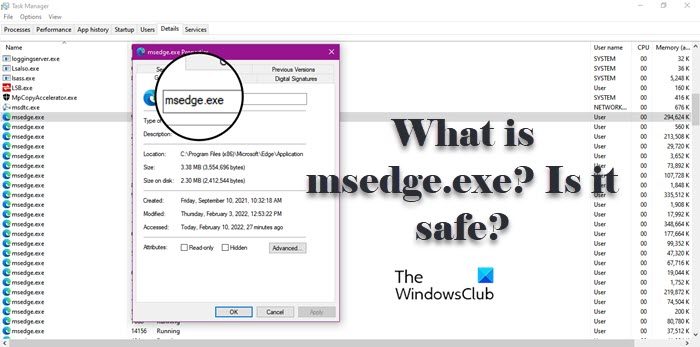
MsEdge is an abbreviation of Microsoft Edge and EXE means executable file. All the application on your system has an executable file, which is triggered when you open the app. So, you will see the process in question while running Microsoft Edge, sometimes, even after closing it. And if you are opening way too many tabs on the browser, you will see a surge in its consumption level.
Is MsEdge.exe legit?
MsEdge.exe is a genuine process, it is safe and there is no need to worry if you see it running. But maybe it’s not. A virus or malware can masquerade as a genuine process. To know whether the process running on your system is genuine or not, we need to check the location.
To do that, open Task Manager, go to the Details tab, look for msedge.exe, right-click on it, and select Open File Location. You will be redirected to a location in File Explorer, where you will see the msedge.exe process.
If you are still suspicious, you can right-click on msedge.exe from File Explorer and then select Scan with Defender. This will scan the file and give you the result.
In case, scanning yields no result and you for some very obvious are suspecting that there are some viruses on your system, you can try using your antivirus to scan the system. If you don’t have an antivirus, then follow the given steps to use Windows Defender to scan your system on Windows 11/10.
- Search out “Windows Security” from the Start Menu.
- Go to Virus & threat protection > Scan options.
- Select Microsoft Defender Offline scan and click Scan now.
Let it run, and hopefully, it will resolve the issue for you.
Where is Msedge.exe located?
Msedge.exe is an executable file of Microsoft Edge. And is located where the edge is installed. Following is the location of Edge browser, there you will find msedge.exe.
C:Program Files (x86)MicrosoftEdgeApplication
So in conclusion, the msedge.exe process, if located in the above folder is the legit Edge process; else it could be malware.
Read: How to enable high-performance GPU for Microsoft Edge browser
Msedge.exe high Disk or CPU usage
If the msedge.exe process is continuously using high CPU or Disk usage, then you may need to check Edge add-ons. If need be, clear Edge browsing cache and see. If nothing helps, resetting Edge is sure to help you.
Read: How to enable Efficiency Mode in Microsoft Edge
What is msedge.exe.exe and how do I remove it?
Some users are complaining that Microsoft Defender Firewall is popping and saying that there is a suspicious file called msedge.exe.exe. Now we have to point out that this one is a virus for sure! So, do not click on the Allow access button.
Go to the path mentioned in the pop-up, right-click on the exe file and select Scan with Defender. It will give you the results.
Having identified that it is malware masquerading as the legit Edge file, we recommend that you scan your computer with your antivirus software at boot time for best results.
Read Next: How to speed up Edge and make it load faster
MsEdge.exe — это процесс, связанный с Microsoft Edge. Microsoft Edge, как вы, возможно, уже знаете, является браузером по умолчанию, предустановленным в ОС Windows. Итак, если вы работаете в Windows 10 или Windows 11, вы увидите процесс, запущенный на вашем компьютере. Если это так распространено, то почему мы вообще это обсуждаем? Проблема, с которой сталкиваются многие пользователи, довольно сложна. По их словам, msedge.exe потребляет много ресурсов ЦП и диска. Если вы одна из жертв, то, возможно, процесс в вашей системе не является подлинным, а является вирусом. Чтобы узнать, что такое msedge.exe и безопасен ли он для вашей системы, прочтите всю статью.
MsEdge — это сокращение от Microsoft Edge, а EXE означает исполняемый файл. Все приложения в вашей системе имеют исполняемый файл, который запускается при открытии приложения. Таким образом, вы увидите рассматриваемый процесс во время работы Microsoft Edge, иногда даже после его закрытия. И если вы открываете слишком много вкладок в браузере, вы увидите всплеск уровня его потребления.
Является ли MsEdge.exe законным?
MsEdge.exe — это подлинный процесс, он безопасен, и вам не о чем беспокоиться, если вы видите, что он запущен. Но, возможно, это не так. Вирус или вредоносное ПО могут маскироваться под подлинный процесс. Чтобы узнать, является ли процесс, запущенный в вашей системе, подлинным или нет, нам нужно проверить местоположение.
Для этого откройте диспетчер задач, перейдите на вкладку «Сведения», найдите msedge.exe, справа-нажмите на него и выберите «Открыть местоположение файла». Вы будете перенаправлены в место в проводнике, где вы увидите процесс msedge.exe .
Если вы все еще сомневаетесь, вы можете щелкните правой кнопкой мыши файл msedge.exe в проводнике и выберите «Сканировать с помощью Защитника». Это просканирует файл и даст вам результат.
В случае, если сканирование не дало результата, и вы совершенно очевидно подозреваете, что в вашей системе есть какие-то вирусы, вы можете попробовать использовать свой антивирус для сканирования система. Если у вас нет антивируса, выполните указанные действия, чтобы использовать Защитник Windows для сканирования вашей системы в Windows 11/10.
Найдите «Безопасность Windows» в меню «Пуск». Перейдите в раздел «Защита от вирусов и угроз» > Параметры сканирования. Выберите Автономное сканирование Microsoft Defender и нажмите”Сканировать сейчас”.
Пусть оно запустится, и, надеюсь, оно решит вашу проблему.
Где находится Msedge.exe находится?
Msedge.exe — это исполняемый файл Microsoft Edge. И находится там, где установлена кромка. Ниже указано расположение браузера Edge, там вы найдете msedge.exe.
C:Program Files (x86)MicrosoftEdgeApplication
Итак, в заключение, msedge Процесс.exe, если он находится в указанной выше папке, является законным процессом Edge; иначе это может быть вредоносное ПО.
Прочитайте: Как включить высокопроизводительный графический процессор для браузера Microsoft Edge
Msedge.exe, высокая загрузка диска или ЦП
Если процесс msedge.exe постоянно использует высокую загрузку ЦП или диска, вам может потребоваться проверить надстройки Edge. При необходимости очистите кеш браузера Edge и посмотрите. Если ничего не помогает, вам обязательно поможет сброс настроек Edge.
Читайте: как включить режим эффективности в Microsoft Edge
Что такое msedge.exe.exe и как мне его удалить?
Некоторые пользователи жалуются, что брандмауэр Microsoft Defender появляется и сообщает, что существует подозрительный файл с именем msedge.exe.exe. Теперь мы должны указать, что это точно вирус! Поэтому не нажимайте кнопку «Разрешить доступ».
Перейдите по пути, указанному во всплывающем окне, щелкните правой кнопкой мыши исполняемый файл и выберите «Сканировать с помощью Защитника». Это даст вам результаты.
Определив, что это вредоносное ПО, маскирующееся под подлинный файл Edge, мы рекомендуем вам сканировать компьютер с помощью антивирусного программного обеспечения во время загрузки для достижения наилучших результатов.
Читать далее: как ускорить работу Edge и ускорить его загрузку
Чтобы убрать процессы msedge.exe из автозапуска с системой, необходимо отключить функцию Ускорение запуска в Microsoft Edge. Эта функция, используя ряд методов, позволяет Microsoft Edge открываться почти мнговенно. Это полезно, когда вы использует Edge как ваш основной браузер. А вот если нет — они просто висят в памяти.
Очевидно, что ускорение запуска Edge достигается за счет того, что процесс msedge.exe остается в памяти и работает в фоновом режиме. Новый параметр в меню «Настройки» > «Система и производительность» > «Ускорение запуска», если он включен, создает задачу, которая запускает несколько экземпляров Microsoft Edge в фоновом режиме.
Процессы подготавливают и загружают важные компоненты браузера, как только пользователь входит в свою учетную запись. Так что, когда вы его запустите, он откроется практически мгновенно. Это влияет на все сценарии запуска, включая открытие ссылок из других приложений, запуск с ярлыков на рабочем столе и панели задач и т. д.
Фоновые процессы выполняются с низким приоритетом, поэтому расход системных ресурсов на современных компьютерах устройства не должно быть заметным для конечного пользователя. И тем не менее, если вам не нравится постоянное присутствие msedge.exe в процессах, вы можете отключить функцию Ускорение загрузки в Microsoft Edge.
- Откройте Microsoft Edge.
- Откройте меню браузера (Alt + F) и выберите «Настройки» в меню.
- Слева нажмите «Система и производительность«.
- Справа выключите параметр «Ускорение загрузки«.
- Теперь вы можете закрыть страницу настроек Edge.
Готово.
Когда Ускорение загрузки включено, Windows может отображать уведомление о том, что Edge добавлен в автозагрузку и будет запускаться автоматически при входе в свою учетную запись пользователя.
Помимо рассмотренного выше параметра, Microsoft позволяет отключить функцию Ускорение загрузки с помощью групповой политики. Это может быть полезно для системных администраторов и опытных пользователей, которые хотят применить такое ограничение к нескольким учетным записям пользователей одновременно.
Как отключить укорение запуска в Edge с помощью групповой политики
Чтобы отключить функцию Ускорение запуска в Microsoft Edge с помощью групповой политики, вам необходимо установить файлы ADMX, а затем применить параметры политики. Сделайте следующее.
- Перейдите на следующую страницу и нажмите ссылку «Политика для 64-разрядной версии Windows», чтобы загрузить файлы ADMX.
- Извлеките содержимое папки /windows/admx/ из архива в папку C:WindowsPolicyDefinitions.
- Теперь откройте редактор локальной групповой политики (Win + R > gpedit.msc).
- Перейдите в раздел «Конфигурация компьютера» > «Административные шаблоны» > «Microsoft Edge» > «Производительность».
- Дважды щелкните параметр «Включить ускорение запуска» на правой панели и установите для него значение «Отключено», затем нажмите «Применить» и «ОК».
Готово. Как только вы закроете последнее окно Microsoft Edge, все его процессы также остановятся. Пользователь не сможет повторно включить Ускорение загрузки, пока вы сохраняете принудительное применение политики.
Вот и все.
Источник: Winaero
💡Узнавайте о новых статьях быстрее. Подпишитесь на наши каналы в Telegram и Twitter.
Судя по тому, что вы читаете этот текст, вы дочитали эту статью до конца. Если она вам понравилась, поделитесь, пожалуйста, с помощью кнопок ниже. Спасибо за вашу поддержку!

Почему он появляется? Во-первых его можно встретить в только самых последних версиях десятки, во-вторых процессов может быть несколько, вероятно связано с тем, что браузер теперь работает на движке Google Chrome. В третьих процессы могут запускаться автоматически после включения Windows, хотя вы браузер не запускали, причина — предзагрузка, которая позволит потом запустить браузер уже намного быстрее (может можно отключить в настройках или автозагрузке). Ну и конечно самое банальное — процессы будут в диспетчере, если вы просто запустите браузер, думаю это логично.
Вот на рабочем столе ярлык Microsoft Edge:
Если мы по нему нажмем правой кнопкой, то будет меню, в котором если выбрать пункт расположение файла:
То потом откроется папка с выделенным файлом msedge.exe, а сама папка имеет такой адрес:
C:Program Files (x86)MicrosoftEdgeApplication
Судя по пути, где расположен файл — думаю все ясно, он точно относится к встроенному в систему браузеру Microsoft Edge. Если этот файл запустить — запустится соответственно браузер:
Но что еще интересно — если посмотреть в диспетчере задач, то мы видим несколько процессов msedge.exe:
Почему так? Все просто, скорее всего Microsoft Edge теперь работает на движке Хрома, поэтому процессов будет несколько, как в Хроме. В любом случае — это нормально, данный процесс безопасный, это не вирус.
В диспетчере на первой вкладке Процессы видим тоже самое примерно:
Надеюсь теперь вы поняли предназначение процесса msedge.exe, думаю самое главное, что это не вирус.
Удачи вам и добра, до новых встреч друзья!
Msedge.exe — это вирусный файл, который заражает компьютеры. Msedge.exe захватывает компьютер, собирает личные данные или пытается манипулировать компьютером, чтобы хакеры могли получить к нему доступ.
Если ваш антивирус отображает уведомление о Msedge.exe, значит, остались лишние файлы. Эти файлы, связанные с Msedge.exe, должны быть удалены. К сожалению, антивирусу часто удается лишь частично удалить остатки Msedge.exe.
Вирус Msedge.exe может быстро распространиться по вашему компьютеру. Он делает это путем копирования файлов, изменения файлов и отключения критических Windows компоненты. После того, как вирус достиг вашего компьютера, он может распространиться дальше по компьютерной сети или Интернету.
Если вирус распространяется по компьютерной сети, вирус Msedge.exe сначала ищет жертв. Найдя других жертв, он копирует вирус и запускает процесс заново.
После того, как программа Msedge.exe завладела компьютером, она ищет личные данные. Затем эти личные данные могут быть украдены и использованы для рассылки спама или мошенничества с идентификацией.
Таким образом, необходимо удалить все остатки Msedge.exe. Эта статья расскажет вам, как полностью удалить Msedge.exe с вашего компьютера. Все программное обеспечение, рекомендованное в этой статье, можно установить и использовать вместе с установленным антивирусным программным обеспечением без какой-либо пробной версии.
Malwarebytes — важный инструмент в борьбе с вредоносными программами. Malwarebytes может удалить многие типы вредоносных программ Msedge.exe, которые часто пропускает другое программное обеспечение. Malwarebytes абсолютно ничего вам не стоит. Когда дело доходит до очистки зараженного компьютера, Malwarebytes всегда был бесплатным, и я рекомендую его как важный инструмент в борьбе с вредоносными программами.
Скачать Malwarebytes
Установить Malwarebytes, следуйте инструкциям на экране.
Нажмите Scan чтобы запустить вредоносное ПОscan.
Подождите, пока Malwarebytes scan заканчивать. После завершения просмотрите обнаружение рекламного ПО Msedge.exe.
Нажмите Карантин для продолжения.
Перезагружать Windows после того, как все обнаруженные рекламные программы будут перемещены в карантин.
Переходите к следующему шагу.
Удалите нежелательные программы с помощью Sophos HitmanPRO
На этом втором этапе удаления вредоносных программ мы начнем второй scan чтобы убедиться, что на вашем компьютере не осталось остатков вредоносного ПО. HitmanPRO — это cloud scanнер это scans каждый активный файл на предмет вредоносной активности на вашем компьютере и отправляет его в Sophos cloud для обнаружения. В Софосе cloud как антивирус Bitdefender, так и антивирус Касперского scan файл для злонамеренных действий.
Скачать HitmanPRO
После загрузки HitmanPRO установите 32-разрядную версию HitmanPro или HitmanPRO x64. Загрузки сохраняются в папке «Загрузки» на вашем компьютере.
Откройте HitmanPRO, чтобы начать установку, и scan.
Примите лицензионное соглашение Sophos HitmanPRO, чтобы продолжить. Прочтите лицензионное соглашение, установите флажок и нажмите Далее.
Нажмите кнопку «Далее», чтобы продолжить установку Sophos HitmanPRO. Обязательно создайте копию HitmanPRO для регулярного использования. scans.
HitmanPRO начинается с scan, дождитесь антивируса scan результаты.
Когда scan готово, нажмите Далее и активируйте бесплатную лицензию HitmanPRO. Нажмите Активировать бесплатную лицензию.
Введите свой адрес электронной почты, чтобы получить бесплатную XNUMX-дневную лицензию Sophos HitmanPRO. Щелкните Активировать.
Бесплатная лицензия HitmanPRO успешно активирована.
Вам будут представлены результаты удаления вредоносных программ, нажмите «Далее», чтобы продолжить.
Вредоносное ПО было частично удалено с вашего компьютера. Перезагрузите компьютер для завершения удаления.
Добавьте эту страницу в закладки при перезагрузке компьютера.